Task Manager ကို ေလ့လာျခင္း (2)
ယခု ဒုတိယပိုင္းအေနျဖင့္ Task Manager ကို အေသးစိတ္ ဆက္လက္ေလ့လာပါမယ္။ Task Manager မွာ Tag ေပါင္း 6 မ်ိဳး ခြဲျခားထားပါတယ္။ အဲဒီထဲကမွ Applications ကုိ ေလ့လာၾကည့္ရေအာင္။
ဒီ Application Tag ဟာ လက္ရွိဖြင့္ထားတဲ့ Application မ်ားကို ျပသေပးထားပါတယ္။
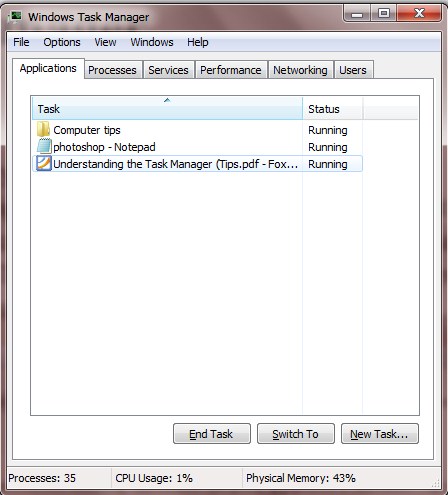
တကယ္လို႔ သင့္အေနျဖင့္ Application တစ္မ်ိဳးမ်ိဳးကို ပိတ္ခ်င္တယ္ဆိုရင္ေတာ့ Task မွာ ႏွစ္သက္ရာ Application ကို ေရြးခ်ယ္ၿပီး ေအာက္ဖက္ရွိ End Task ကို ႏွိပ္ကာ ပိတ္ပစ္ႏိုင္ပါတယ္။ တကယ္လို႔ Application တစ္ခုကို ဖြင့္လိုက္လို႔ ကြန္ပ်ဴတာ hang ျဖစ္ေနတယ္ဆိုရင္ Task Manager ကို ေခၚယူၿပီး အလြယ္တကူ ၎ Application ကို ပိတ္ပစ္ႏိုင္ပါတယ္။
Processes ကေတာ့လက္ရွိ Run ေနတဲ့ Exe မ်ားကို ေဖာ္ျပေပးထားသည့္ေနရာတစ္ခု ျဖစ္ပါတယ္။
တကယ္လို႔ ကြန္ပ်ဴတာတစ္လံုးအတြင္း အျခား Virus မ်ားဝင္ေရာက္ေနမယ္ဆိုရင္ ဒီ Processes မွာ ဝင္ေရာက္ရွာေဖြေပးႏိုင္ပါတယ္။
ဒီ Processes မွာ ကြန္ပ်ဴတာ Windows OS မွ လိုအပ္ခ်က္အရ Run ေပးထားတဲ့ exe မ်ား Program မ်ားႏွင့္သက္ဆိုင္ေသာ Exe မ်ားကို ျပသေပးထားပါတယ္။
အဲဒီလိုမဟုတ္ပဲအျခားအမည္ဆန္းဆန္းနဲ႕ Processes တစ္ခု၀င္ေရာက္ Run ေနမယ္ဆိုရင္ေတာ့ဒီProcesses ဟာ Virus သို႕မဟုတ္ Malware တစ္ခု ျဖစ္ႏိုင္ပါတယ္။
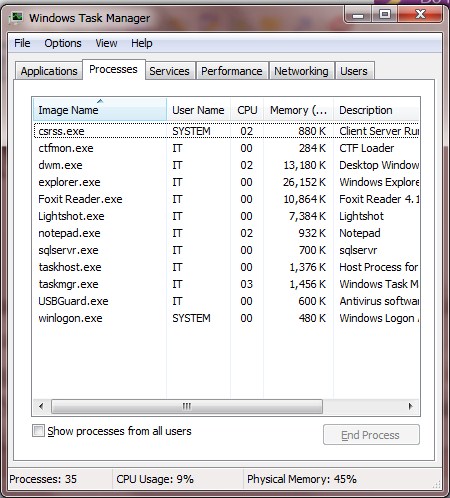
Processes မွာ Run ေနတဲ့ exe မ်ားကို အေသးစိတ္ ၾကည့္႐ႈရန္အတြက္ သက္ဆိုင္ရာ Exe File ကို Click လုပ္လိုက္ပါ။ ၿပီးေနာက္ Properties ကို ႏွိပ္လိုက္ပါ။
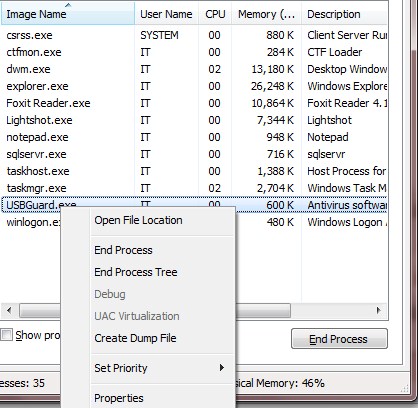
ဒါဆိုရင္ ဒီ Processes ဟာ မည္သည့္ Application တစ္ခု ျဖစ္သည္ဆိုတာကို ေအာက္ပါအတိုင္း ျပသေပးမွာ ျဖစ္ပါတယ္။
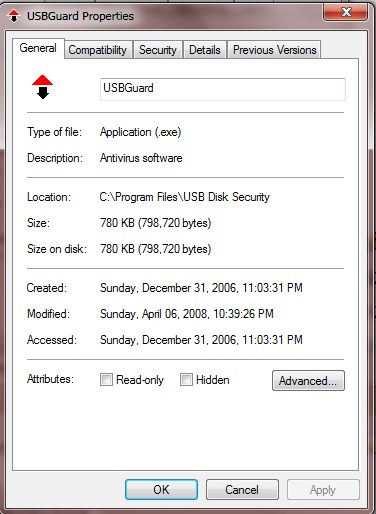
၎ Processes ကို end လုပ္ခ်င္ပါက ေအာက္ဖက္ရွိ End Process ကို ႏွိပ္လိုက္ပါ။ ဒါဆိုရင္ ၎သက္ဆိုင္ရာ Processes ကို Task Manager မွ Kill ျပဳလုပ္ေပးသြားမွာ ျဖစ္ပါတယ္။
